

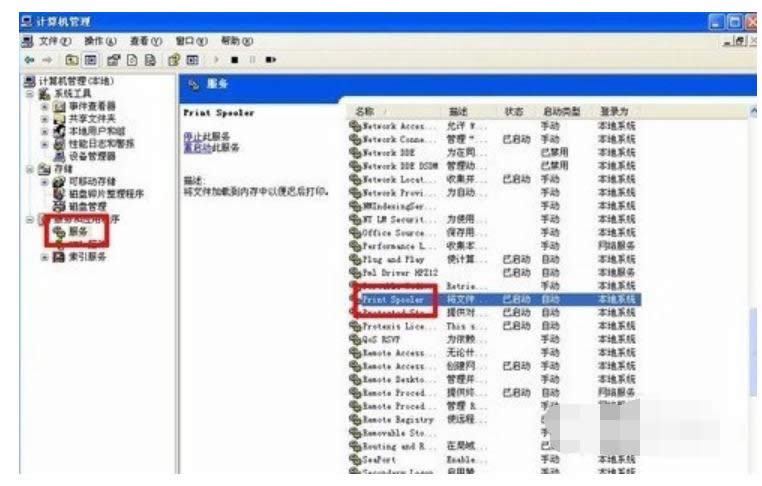
|
Windows XP是美国微软公司研发的基于X86、X64架构的PC和平板电脑使用的操作系统,于2001年8月24日发布RTM版本,并于2001年10月25日开始零售。其名字中“XP”的意思来自英文中的“体验(Experience)”。该系统是继Windows 2000及Windows ME之后的下一代Windows操作系统,也是微软首个面向消费者且使用Windows NT5.1架构的操作系统。
打印机后台程序服务没有运行?相信经常使用打印机的朋友都有碰到过,电脑提示打印机后台程序服务没有运行的这个问题,那么是什么原因导致的呢?又该如何解决这个问题呢?今天小编就给大家说说造成这个问题的原因和解决方法。 最近就有朋友反映了一个关于打印机故障的问题,添加打印机或是使用打印机时,系统莫名的显示出了一个“打印后台程序服务没有运行”对话框,这该怎么办呢?别着急,下面小编就来给你们演示一下这个的解决方法。 原因一:后台打印机无法结束进程。这是最常见的原因,往往由于程序错误,导致已经打印完的项目还在打印列表中显示,这会导致接下来要打印的项目无法打印。
后台程序服务系统软件图解1 解决方法:打开电脑的C盘,依次点击“WINDOWS”,“system32”,“spool”,这里找到PRINTERS文件夹,打开后点击属性会发现为只读属性,把这个属性取消,然后在返回到PRINTERS文件夹,把它删除即可。
没有运行系统软件图解2 原因二:打印机服务的问题。有时候引起这个问题的原因是打印速度很慢,从而导致打印机后台程序服务没有运行。 解决方法:右键点击我的电脑,找到“管理”这个选项,找到“服务和应用程序”,点击会现一个列表,点击“服务”选项,这时在右边会出现很多的服务项,找到“print spooler”,然后双击这个选项。这时候会出现一个属性对话框,找到“启动类型”并设置为自动。然后关闭这些选项,重新使用打印机。
打印机后台程序服务没有运行系统软件图解3
打印机系统软件图解4
打印机系统软件图解5 原因三:打印机驱动问题。有时候出现这类问题是由于打印机驱动程序在安装的时候出现了错误导致的。
打印机系统软件图解6 解决方法:这类问题的解决比较简单,只要重新安装一下打印机的驱动程序即可。
打印机后台程序服务没有运行系统软件图解7 原因四:病毒感染。有时候电脑出现被病毒入侵,这个会导致使用打印机服务时出现“打印机后台程序服务没有运行”,这类问题也是最复杂的。
后台程序服务系统软件图解8 解决方法: 1,首先要打开杀毒软件进行系统的杀毒,这样可以避免再被病毒感染,然后打开注册表找到HKEY_LOCALZ_MACHINE,SYSTEM Control,SET001,controlprintprinters,把这个注册表给删除。
没有运行系统软件图解9 2,这时候的打印机的运行程序也被删除了,是不能运行打印机服务的,具体解决方法为:1、在电脑中打开服务选项,然后找到“print spooler”选项,将这个服务停止。2、依次打开C盘中的“WINDOWS”“system32”,找到“spool”文件夹并删除。3、最后再重新启动“print spooler”选项。
没有运行系统软件图解10 Windows XP服役时间长达13年,产生的经济价值也较高。2014年4月8日,微软终止对该系统的技术支持,但在此之后仍在一些重大计算机安全事件中对该系统发布了补丁。 |
温馨提示:喜欢本站的话,请收藏一下本站!